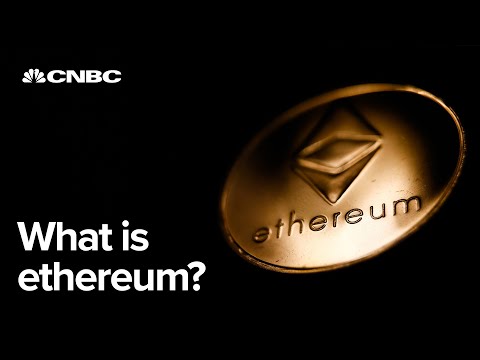Lėtas judesys gali padaryti beveik bet kokį vaizdo įdomus žiūrėti su visiškai skirtinga patirtimi. Šiandien dauguma įrenginių, nesvarbu, kokia OS veikia, palaiko lėto vaizdo įrašus. "Microsoft Windows 10" įrenginiai buvo sureguliuojami taip, kad būtų pasiūlyta ta pati patys įtaisai Nuotraukos "App".
Nors tai nėra pilno vaizdo redagavimo programa kaip "Adobe Premier", "Photos" programa yra gana naudinga norint atlikti paprastus ir greitus pakeitimus. Viskas, ką jums reikia padaryti, yra patikrinti, ar turite naujausią įdiegtos programos versiją.
Pridėkite "Slow Motion" efektą į vaizdo įrašus naudodami "Windows 10" nuotraukų programą
"Windows 10 v1709" programa "Photos" įgijo įgimtą gebėjimą pridėti lėto judesio efektą į vaizdo įrašų failus. Jums nereikia diegti trečiųjų šalių programų iš žiniatinklio. Taip pat galite peržiūrėti pakeitimus. Programa sukuria naują vaizdo failo kopiją, netrukdydama originalaus vaizdo failo turinio.
Leiskite mums apibūdinti "lėtai judančio" vaizdo įrašo failų pridėjimo metodą "Windows 10" naudodami "Photos" programą.
Pirmiausia pereikite į failą arba aplanko vietą, kurioje yra norimas vaizdo įrašo failas, į kurį norite įtraukti lėto veikimo efektą.
Ten dešiniuoju pelės mygtuku spustelėkite vaizdo įrašo failą, spustelėkite "Atidaryti", pasirinkite "Nuotraukos", kad atidarytumėte vaizdo įrašo failą naudodami "Photos" programą.

Tada spustelėkite "Redaguoti ir kurti" ir pasirinkite " Pridėti slo-mo"Variantas.

Čia nustatykite pageidaujamą lėto judesio efekto greitį, nustatydami slankiklį pagal savo norus.

Baigę spustelėkite Išsaugoti kopiją. Taip bus sukurtas naujai redaguojamas failas su lėto judesio efektu, be originalaus failo. Be to, redaguojama originalaus vaizdo failo kopija bus išsaugota toje pačioje vietoje, kurioje yra originalus vaizdo failas.
Jei norite pamatyti padarytus pakeitimus, vaizdo įrašų grotuve atidarykite vaizdo įrašo failą ir peržiūrėkite lėto veikimo poveikį.
Pasitikėk, kad tai tau tinka!